رفع خرابی بیت دیفندر در سیستم
اگر Bitdefender را بر روی ویندوزخود نصب دارید .و محصول به درستی کار نمی کند ، خطا نشان می دهد یا پاسخ نمی دهد . کافی است Bitdefender را حذف و مجدداً نصب کنید تا آن را تعمیر کنید. نگران اشتراک خود نباشید . نصب مجدد Bitdefender روی همان دستگاه به عنوان یک دستگاه جداگانه محسوب نمی شود و بر اعتبار محصول تأثیر نمی گذارد.
در این مقاله ، راهی آسان برای حذف و نصب مجدد Bitdefender برای تعمیر برنامه در صورتی که به خوبی روی رایانه شما اجرا نمی شود پیدا خواهید کرد. با پیروی از این روش نصب مجدد سریع ، تنظیمات سفارشی شما حفظ می شود. و در دسترس است. سایر گزینه های Bitdefender ممکن است به تنظیمات پیش فرض خود برگردند.
نحوه تعمیر و رفع خرابی بیت دیفندر با استفاده از گزینه نصب مجدد
اگر مایل به حذف و نصب مجدد Bitdefender در رایانه خود هستید ، مراحل زیر را دنبال کنید.
توجه: این مراحل فقط در ویندوزی که نسخه ای از محصول Bitdefender از قبل نصب شده اند ، کار می کند. اگر Bitdefender روی دستگاه شما نصب نشده است. و می خواهید نسخه جدیدی از Bitdefender را در همان دستگاه مجدداً نصب کنید .یا دستگاه های خود را عوض کرده اید ، مقاله نصب بیت دیفندر روی دستگاه های دیگر را دنبال کنید.
1- کلید windows+R را روی صفحه کلید خود همزمان با هم فشار دهید.

2- در کادر فرمان ظاهر شده appwiz.cpL را تایپ کنید. و Enter را فشار دهید.

3- با این کار Uninstall or change a program در Control Panel ظاهر می شود. محصول Bitdefender را در لیست پیدا کنید . روی آن راست کلیک کرده و Uninstall را انتخاب کنید.

4- یک wizard ظاهر می شود. با کلیک روی دکمه مربوطه ، نصب مجدد (Reinstall ) را انتخاب کنید.
5- پنجره جدیدی ظاهر می شود. منتظر بمانید تا برنامه حذف شود . سپس روی راه اندازی مجدد دستگاه کلیک کنید.
6- پس از راه اندازی مجدد سیستم ، محصول شما بار دیگر دانلود می شود.
7- پس از اتمام دانلود ، روی Install کلیک کنید . سپس منتظر بمانید تا فرآیند به پایان برسد.
8- در نهایت بر روی Finish کلیک کنید. اکنون محصول Bitdefender شما مجدداً نصب شده است.
اگر تمام مراحل ارائه شده در این راهنمای کوتاه را دنبال کرده اید .موفق شده اید Bitdefender را با موفقیت تعمیر کنید. و نرم افزار باید کاملاً روی رایانه شما کار کند.









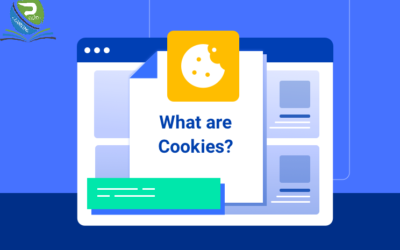




0 Comments